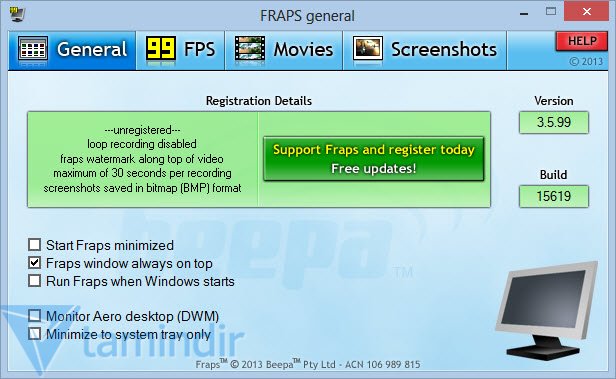Pek profesyonel oyuncunun cihazlarının performansına hakim olabilmek için faydalandığı popüler fps ölçme programlarını sizler için derledik.
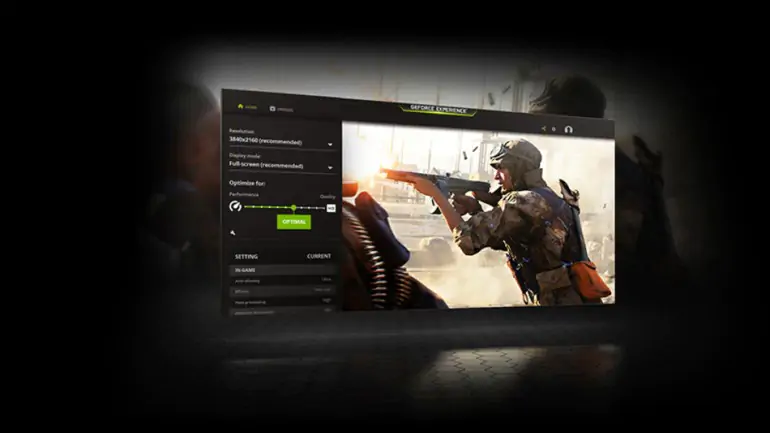
Pek çok oyuncu FPS ölçme programlarını sistemlerine daha iyi hakim olabilme amacıyla kullanmak istiyor İşte o programlardan bazıları.
Bu uygulamayı GeForce Experience’ın AMD alternatif bir versiyonu olarak görebilirsiniz. Sunmuş olduğu özellikler ile GeForce'la neredeyse aynı demek mümkün. FPS göstermenin yanında görüntü kaydetme ve daha sonrasında efekt ekleme seçeneği de mevcut.
RadeonPro‘nun kendi sitesine girin.
Sayfanın orta sağ kısmında bulunan Download butonuna basın ve indirme işlemini başlatın.
İnen programa basın ve kurulum işlemlerini başlatın.
Kurulum sonrası masaüstüne gelen RadeonPro programını açın.
Açılan programda oyunlar için optimizasyon işlemlerini başlatın.
Daha sonra oyunu açabilirsiniz.

NZXT tarafından geliştirilen CAM, bilgisayarınızın bütün özelliklerini gösterebilir. Oyun içinde anlık FPS değerini, CPU ve GPU sıcaklıklarını ve kullanımlarına da erişebilmeniz mümkün. Bir hesap oluşturarak oyun içi kayıt bilgilerini de saklayabilirsiniz.
NZXTin kendi sitesine girin.
Sayfanın orta sol kısmında yer alan Download CAM butonuna basın ve indirme işlemini başlatın.
İnen programa basın ve kurulum işlemlerini başlatın.
Kurulum sonrasında masaüstüne gelen CAM programını açın.
Açılan programda görmek istediğiniz verileri seçin.
Yapmış olduğunuz ayarları kaydettikten sonra istediğiniz oyunu açın.
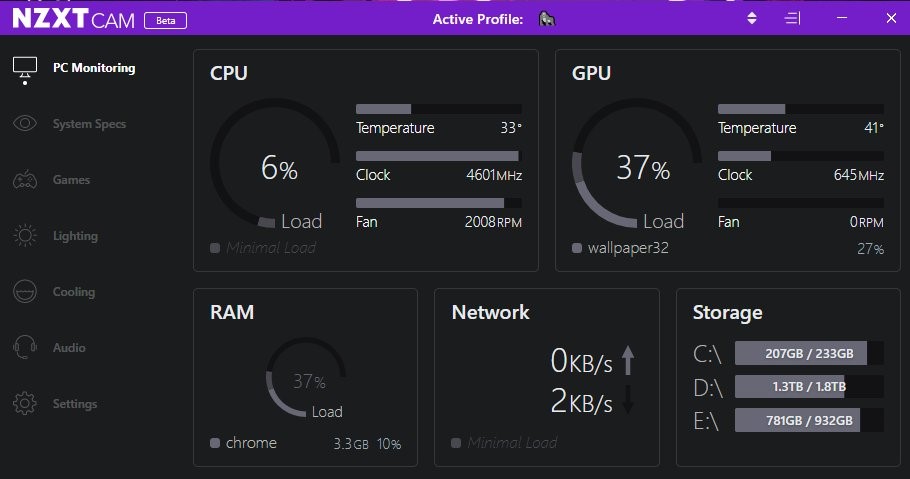
En popüler ekran kartı ve anakart üreticilerinden biri olan MSI bu yazılımı profesyonel oyuncular için tasarladı. Bu yazılımı kullanmak için şirketin üretimi olan bir elektronik cihaza gerek yok. Direkt olarak bilgisayarınıza indirip tüm verileri görebilir ve hassas performans ayarları yapmanız mümkün.
Afterburner‘ın kendi sitesine giriş yapın.
Sayfanın alt kısmında yer alan Download butonuna basıp indirme işlemini başlatın.
İnen programa tıklayıp kurulum işlemlerini başlatın.
Kurulum sonrası masaüstüne gelen MSI Afterburner programını açın.
Açılan programdaki Ayarlar butonuna, sonra da izleme sekmesine basın.
En alt kısımda yer alan FPS seçeneğini ve görmek istediğiniz diğer verileri işaretleyin.
Yapmış olduğunuz ayarları kaydedin ve sonra istediğiniz oyunu açın.
Cihaz ve oyunun verileri ekrana otomatik olarak zaten gelecektir.
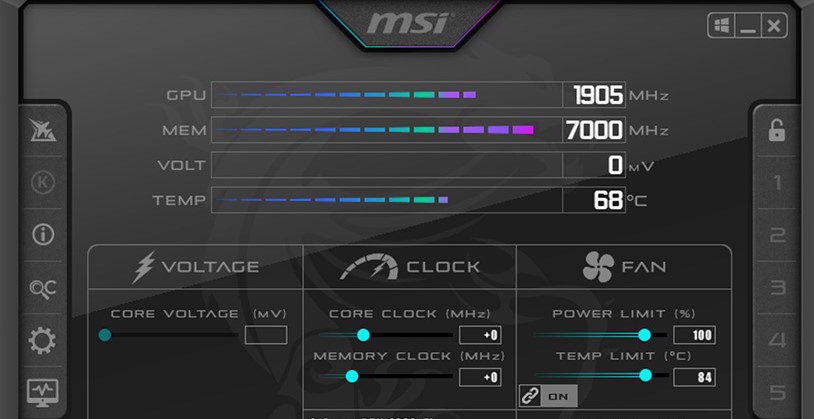
FPS Monitor uygulaması yalnızca verileri göstermek için tasarlanmıştır Bu sebeple performansa etki edecek ayarlamaları yapamazsınız. Fakat bu program ileFPS değeri, CPU, GPU ve RAM kullanımı gibi birçok veriyi görüntüleyebilirsiniz.
FPS Monitör'ün kendi sitesine girin.
Sayfanın orta kısmında bulunan Download butonuna basarak indirme işlemini başlatın.
İnen programa tıklayın ve kurulum işlemlerini başlatın.
Kurulum sonrası masaüstüne gelen FPS Monitör programını açın.
Açılan programdaki Ayarlar butonuna basın ve görmek istediğiniz verileri seçin.
Yapmış olduğunuz ayarları kaydedin ve sonra istediğiniz oyunu açın.
Cihaz ve oyunun verileri ekrana otomatik şekilde gelecektir.
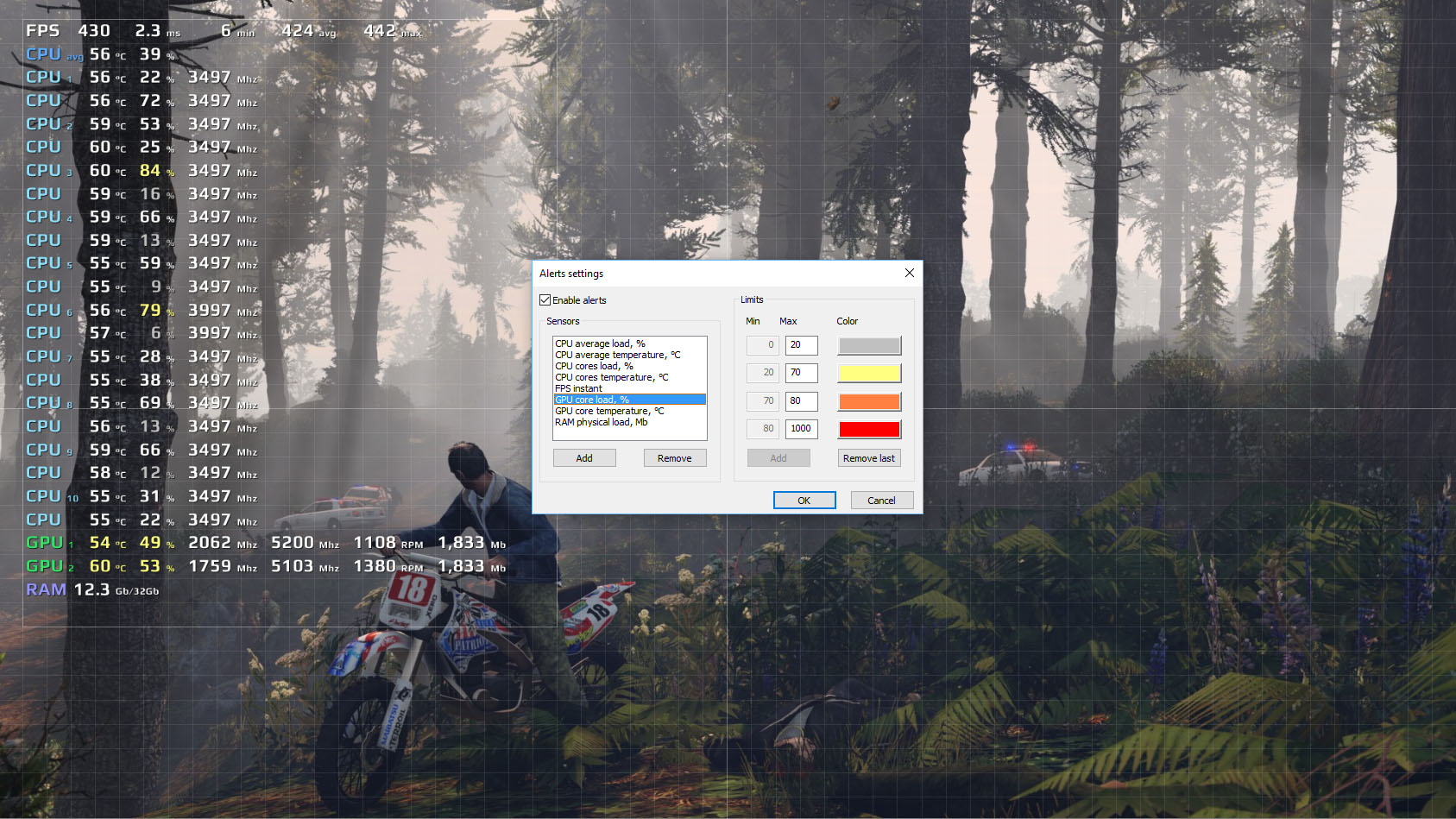
GeForce Experience
NVIDIA tarafından geliştirilen bu uygulama sadece GeForce serisi ekran kartı olan bilgisayarlarda çalışabilmektedir. Program, FPS kontrolcüsünün yanında oyunları ekran kartınıza göre optimize edip en iyi performansı almanızı da olanak veriyor.
GeForce Experience‘ın kendi sitesine girin.
Sayfanın ortasındayer alan hemen indir butonuna basın ve indirme işlemini başlatın.
İnen programa basın ve kurulum işlemlerini başlatın.
Kurulum sonrasında masaüstüne gelen GeForce Experience programını açın.
Açılan programda dilediğiniz oyunu seçin ve optimizasyon işlemlerini başlatın.
Uygulama sisteminizi otomatik olarak tanımlayarak en ideal ayarları ayarlayacaktır.
Daha sonra oyunu açabilirsiniz.

Tüm Windows işletim sistemleri ile entegre olan FRAPS ile tüm oyunlarda ve videolarda FPS ölçümü yapılabilir. Aldığınız ekran görüntülerini de uygulama üzerinden görüntüleyebilmeniz mümkün.
FRAPS‘ın kendi sitesine girin.
Sayfanın ortasında yer alan Download butonuna basarak indirme işlemini başlatın.
İnen programa tıklayın kurulum işlemlerini başlatın.
Kurulum sonrasın masaüstüne gelen FRAPS programını açın.
Açılan programda görmek istediğiniz verileri seçin.
Ayarları kaydettikten sonra istediğiniz oyunu açın.